通过ip端口添加共享打印机的方法和步骤
通过ip端口添加共享打印机的方法和步骤

通过ip端口添加共享打印机的方法和步骤全文共四篇示例,供读者参考第一篇示例:通过IP端口添加共享打印机是一种非常方便的方式,可以让多台设备共享同一台打印机,从而提高工作效率。
在这篇文章中,我们将介绍如何通过IP端口来添加共享打印机,并提供详细的步骤和注意事项。
步骤1:确定打印机的IP地址您需要确定要添加的打印机的IP地址。
这通常可以在打印机的设置菜单中找到。
如果您不确定打印机的IP地址,您可以从网络管理员或打印机的使用手册中查找。
步骤2:打开控制面板在您的电脑上,打开控制面板。
您可以通过点击“开始”菜单,然后选择“控制面板”来打开控制面板。
步骤3:添加打印机在控制面板中,找到“设备和打印机”选项,并点击进入。
然后点击“添加打印机”。
步骤4:添加网络、蓝牙或无线打印机选择“添加网络、蓝牙或无线打印机”选项,然后点击“下一步”。
步骤5:手动设置打印机在接下来的界面中,选择“手动设置打印机”,然后点击“下一步”。
步骤6:输入打印机的IP地址在“打印机的端口”中输入打印机的IP地址,然后点击“下一步”。
步骤7:安装打印机驱动程序系统会自动检测到打印机,并提示您安装相应的打印机驱动程序。
按照提示进行安装即可。
步骤8:设置为默认打印机在系统询问您是否将这台打印机设置为默认打印机时,选择“是”。
通过以上步骤,您就可以成功地通过IP端口添加共享打印机了。
在使用过程中,还需要注意以下事项:1. 确保打印机和电脑在同一个局域网中,才能顺利进行共享打印。
2. 如果您在添加打印机时遇到了问题,可以尝试重启打印机、电脑或网络路由器等设备,然后重新尝试添加打印机。
3. 定期检查打印机的IP地址是否有变化,需要及时更新添加的打印机端口信息。
4. 如果在共享打印机过程中遇到了无法打印的情况,可以检查打印队列是否有任务,或者尝试重新安装打印机驱动程序。
通过以上方法和注意事项,您可以轻松地通过IP端口添加共享打印机,为您的工作带来更大的便利和效率。
(完整版)打印机共享设置

打印机共享设置打印机共享怎么设置问题:我先在跟打印机相连的主机里把打印机共享,然后我在另外一台局域网内的机器添加网络打印机,浏览后没有检测到打印机,请问该怎么办?相关问题:如何共享打印机如何设置打印机共享局域网共享打印机打印机共享设置打印机共享怎么设置回答:打印机共享设置问题你可以按以下步骤来设置:共享打印,顾名思义,打印机在局域网内必须共享,之后其他用户通过一个确切的地址找到这台共享的打印机,并实现打印。
因此,实现共享打印的操作大体分为两步,第一步如何实现打印机共享; 第二步,如何寻找共享的打印机,并实现打印作业。
共享打印前请确认,共享者的电脑和使用者的电脑在同一个局域网内,同时该局域网是畅通的。
第一步,共享打印机。
1、首先,确认与共享打印机相连的处于开机状态,而且已经安装过打印机驱动程序,并且可实现正常打印,对于驱动安装在这里就不讲述了。
(本次实际操作的的两台电脑使用的均为Windows XP 专业版操作系统)2、共享打印机实际操作。
我们以佳能PIXMA MP145多功能一体机(隶属于Canon MP1 40系列中的一款)为例说明,这是一款不具备网络功能的一体机,但是,通过连接一台电脑后,然后做相应的设置后能实现共享打印。
①电脑控制面板中寻找打印机和传真机(图1),点击进入图2。
图1② 在(图2)中,鼠标右键点击所要共享的打印机后鼠标左键点击“共享”,然后弹出(图3)。
--Canon MP140 series printer ,然图2③ 在(图3)中,点击“共享这台打印机”,并起一个共享名“ lichaoMP140 ”,然后点击“确定”按键,于是(图3)的界面自动退出。
图3④ 于是,我们看到(图4)中打印机图标比之前多出一个“小手”标志,此时,表明共享打开,这台打印机已经可以在局域网内被其他用户所使用。
图4第2 页:第二步:如何找到共享打印机• 第二步:如何找到共享的打印机当我的同事把佳能PIXMAM P145共享在局域网内之后,在同一个局域网内的所有用户都可以找到这台设备,并实现打印作业,下面请看笔者是如何操作的。
如何设置路由器共享打印机

如何设置路由器共享打印机共享打印机是一种方便实用的技术,可以让多台电脑共用一台打印机。
而路由器作为网络设备中的重要一员,不仅可以实现网络连接功能,还可以实现打印机的共享。
在本文中,我们将介绍如何设置路由器共享打印机的方法和步骤。
一、检查硬件设备在设置路由器共享打印机之前,首先需要确保硬件设备的正常连接。
请将打印机正确地连接到路由器的USB接口,并确保路由器已连接到电源和计算机。
二、打印机共享设置1. 打印机驱动安装在计算机上安装正确的打印机驱动程序。
通常情况下,打印机驱动程序可以从打印机制造商的官方网站上下载到最新版本的驱动程序。
2. 打印机共享设置打开计算机的控制面板,在“设备和打印机”菜单下找到你要共享的打印机,右击该打印机并选择“共享”。
接下来,按照指引完成打印机共享的设置。
三、路由器设置1. 登录路由器管理页面打开浏览器,在地址栏中输入路由器的IP地址,按下回车键。
你需要输入正确的管理员用户名和密码来登录路由器管理页面。
如果你不知道路由器的IP地址、用户名和密码,可以参考路由器的用户手册或者咨询厂家的技术支持。
2. 配置路由器端口转发在路由器管理页面中,查找“端口转发”或者“端口映射”选项,并进入该选项。
添加新的端口映射规则,指定打印机所需的端口号和IP地址。
一般来说,打印机使用的端口号是9100。
保存设置并重启路由器。
3. 设置DHCP在路由器管理页面中,找到“DHCP服务器”选项,并进入该选项。
确保DHCP服务器已打开,并设置DHCP地址的范围。
这样可以确保计算机能够通过DHCP自动获取到IP地址,方便实现打印机的共享。
四、测试共享打印机在完成以上设置之后,你可以进行共享打印机的测试。
1. 连接到网络确保计算机和路由器都能正常连接到网络。
2. 添加打印机打开计算机的控制面板,进入“设备和打印机”菜单。
点击“添加打印机”按钮,计算机将自动搜索网络中的打印机。
选择正确的打印机并按照指引完成添加。
HP300X打印服务器IP地址修改和打印机安装方法

手工修改HP300X打印服务器IP地址
1:HP300X打印服务器默认IP 为192.0.0.192
2:HP300X打印服务器恢复出厂设置,插电源前按TEST 5秒后松手
3: 电脑更改IP 为192.0.0.xxx,MASK 255.255.255.0
4: telnet 192.0.0.192
5: 修改打印服务器对应IP,分条输入下面命令
ip:168.206.7.63
subnet-mask:255.255.255.0
default-gw:168.206.7.233
6:输入/ 查看配置
7:输入quit 保存并退出
8:修改完IP地址后,需要重启打印服务器,然后通过如下步骤安装本地网络打印机。
安装打印机
一:添加本地打印机
二:创建新端口选择:Standard TCP/IP Port
三:输入刚才设置的IP地址,把查询打印机并自动选择要使用的打印机驱动程序的勾去掉
四:设备类型为标准(Generic Network Card)
五:从磁盘安装驱动或选择正确的打印机驱动(注意区分64位和32位)
六:修改打印机名称:打印机型号+ IP 后两段
七:是否共享打印机
八:打印测试页,完成。
如何添加远程打印机,windows 2003配置IPP远程打印服务

如何添加远程打印机,windows 2003配置IPP远程打印服务如何添加远程打印机,windows 2003配置IPP远程打印服务如何添加远程打印机,windows 2003配置IPP远程打印服务,局域网中通过打印机共享来实现打印资源的合理利用,通过在Win 2003下配置Internet打印服务也可以在Internet这个最大的网络中实现打印机共享服务。
随着IPP (Internet Printing Protocol,因特网打印协议)的完善,任何一台支持IPP 协议的打印机只要连接到因特网上,并且拥有自己的Web地址,那么,而所有因特网上的计算机只要知道这台打印机的Web地址,就可以访问和共享此台打印机,完成自己的打印作业。
其实,在Windows 2000 的时代已经有了Internet 打印服务,而在Windows2003中,这个功能得到了完善,Win 2003更注重安全,所以需要启用相关设置才能实现Internet打印服务,这一点不同于Win 2000的默认设置。
本文完整叙述了在Win2003下配置Internet打印服务的全部过程,看过后,你一定能自己动手建立Internet打印服务。
仔细想想,本地文档,通过Internet 实现异地远距离打印,这个功能的应用范围还是很广泛的。
一、IPP因特网打印协议打印原理简单地说,IPP协议是一个基于Internet应用层的协议,它面向终端用户和终端打印设备。
IPP基于常用的Web浏览器,采用HTTP和其他一些现有的Internet技术,在Internet上从终端用户传送打印任务到支持IPP的打印输出设备中,同时向终端设备传送打印机的属性和状态信息。
通过IPP打印设备,用户可通过Internet快速、高效、实用地实现本地或远程打印,无需进行复杂的打印机安装和驱动安装。
以下以一个打印作业过程为例介绍IPP协议的工作原理。
1.IPP打印输出设备的寻址和定位IPP打印输出设备可以是一台支持IPP协议的打印机,也可以是一台支持IPP协议的打印机服务器加上一台或几台打印机。
设置网络打印机IP及添加网络打印机

设置网络打印机IP及添加网络打印机设置网络打印机IP方法:以HP LaserJet P2015 Series PCL 5 A4打印机为例:1. 为打印机设置ip打印机在连接上网线以后会通过路由器的DHCP服务自动设置一个ip,但是此ip不一定与你的计算机的ip处在同一个ip段【如同段ip为192.168.0.***,即前三位相同(不一定为192.168. 0.***),只有最后一位不同】,ip不在同一网段是无法连接的。
手动设置打印机ip>>打印一张打印机自测页(与打印机测试页不同),以HP2015为例,按绿键大约5秒放开即可;(或查看设备上标注的ip)>>从自测页上可以找到打印机的ip,以192.168.0.21为例;>>然后将计算机的ip设置为与打印机相同网段的ip。
例:原来为192.168.1.102,改为192.168.0.102;>>在ie浏览器中输入打印机的ip,192.168.0.21,会出现打印机的设置页,将其ip设置为局域网段的ip,例192.168.1.21,记着保存。
>>在ie地址栏重新输入192.168.0.21,如果还能打开打印机的设置页,说明上步中ip设置失败,请重新设置,直到成功。
>>将计算机恢复为原来的ip,192.168.1.102;>>在ie地址栏输入设置后的打印机的ip,192.168.1.21,一定能打开打印机的设置页(如果打不开,那我也无能为力了);>>打印机ip设置成功。
2. 安装打印机驱动程序方法一:按如下提示添加打印机假定打印机的IP地址是192.168.1.21,可按如下方法添加打印机:(以Microsoft Windows XP 操作系统为例)1、开始-->设置-->打印机和传真(P)。
单击打开“打印机和传真”窗口。
2、在此窗口中单击“添加打印机”,弹出“添加打印机向导”窗口。
设置网络打印机
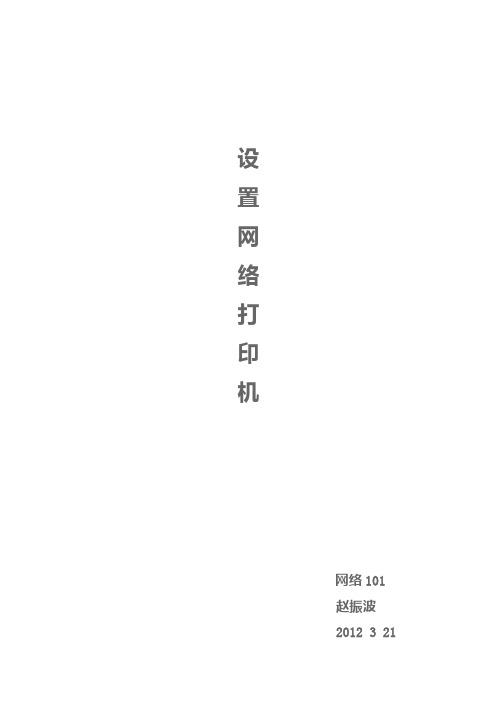
设置网络打印机网络101赵振波2012 3 21“网络打印”这个概念其实在10年以前就由惠普公司提出来了,同时他们也开始了最初的网络打印机开发工作。
但由于当时研发经费十分昂贵,所以没有得到有力的资金支持,更没能真正蓬勃的发展起来。
但近年来随着网络技术的发展和普及,网络的身影可以说是无处不在。
不仅传统打印机配备了网络功能得到更加充分的利用,而且各种各样的网络打印机新品也逐渐崭露头角。
尤其是最近几年,随着其价格的降低和企业局域网的普及,网络打印机已全面挺进各类企事业单位,成为办公设备中不可或缺的成员之一。
网络打印机的具体设置步骤一、IP地址设置在完成打印机与网络的硬件连接后,首先要给打印机分配IP地址。
网络打印机IP地址的获得主要通过以下三种方式,1、支持DHCP的打印服务器可以在支持DHCP的网络中由服务器自动分配设置;2、由厂商提供网络管理软件,通过服务器或终端分配设置;3、在打印机控制面板上手工配置。
在后两种方式下,需要向网络管理员申请此打印机的IP 地址,并得到相应的子网掩码,然后在打印机面板或设置软件中将IP地址和子网掩码写入打印服务器中。
二、创建网络端口打印机的IP地址设置完成后,在要安装打印机的服务器或终端计算机上创建网络端口,大多数厂商都提供了Windows下的网络端口安装和创建程序,用户可以按照提示创建相应的网络端口。
在Windows NT下还提供了一些标准的网络打印端口,其中最常见的LPR方式端口,不过要使用此种方式,一定要在Windows NT中添加TCP/IP Printing 服务。
三、安装驱动在端口创建完成后,就可以像安装普通打印机一样安装打印机的驱动程序,只是在安装过程中不要忘了选中创建的网络端口作为连接打印机的端口。
对于Windows NT下安装的打印机有运行WinXP的终端共享,还要同时按提示安装WinXP下的驱动程序。
四、共享设置在Windows下进行打印机安装时,会自动提示是否提供打印机共享给网络中的其他计算机,与Windows共享的打印机,其他终端计算机只需找到相应的打印机,点击后会自动提示安装过程。
添加共享打印机的方法和步骤

添加共享打印机的方法和步骤在现代化的办公场所和家庭网络环境中,共享打印机的需求越来越普遍。
共享打印机可以使多个设备能够使用同一台打印机,从而提高工作效率和节约成本。
以下是添加共享打印机的方法和步骤:步骤1:选择合适的打印机首先,应该选择一款适合自己需求的打印机,如:激光打印机或喷墨打印机等。
根据实际需求,选择一款可以满足自己打印要求的打印机。
此外,如果是多人共享的打印机,建议选择具有网络连接功能的打印机。
步骤2:安装打印机驱动程序在将打印机连接到电脑或网络之前,需要先安装打印机驱动程序。
驱动程序是操作系统与设备之间的接口,它能够让系统正确地识别和配置打印机。
可以从打印机制造商的网站或安装光盘中下载和安装驱动程序。
步骤3:连接打印机如果要连接一台局域网或互联网中的共享打印机,可以通过以下两种方式:方法一:通过网络连接打开“控制面板”→“硬件和声音”→“设备和打印机”,然后单击“添加打印机”选项。
在弹出的“添加打印机”对话框中,选择“添加网络、蓝牙或无线打印机”,然后按照提示进行操作。
方法二:通过IP地址连接在“设备和打印机”中,单击“添加打印机”,然后选择“添加本地打印机”。
在“使用以下端口”下拉菜单中,选择“标准TCP/IP端口”,并输入共享打印机的IP地址。
接下来,按照提示安装驱动程序即可。
步骤4:共享打印机如果要将打印机设置为共享打印机,可以按照以下步骤进行:在“设备和打印机”中,选择共享打印机,右键单击打印机图标,选择“打印机属性”或“共享”。
在“共享”选项卡中,勾选“共享此打印机”,然后输入共享打印机的名称。
接下来,单击“应用”和“确定”按钮即可。
综上所述,添加共享打印机的方法和步骤很简单,只需要选择合适的打印机,安装驱动程序,连接打印机,并设置为共享打印机即可。
通过共享打印机,可以方便地实现多设备共享同一台打印机的需求,提高工作效率和节约成本。
- 1、下载文档前请自行甄别文档内容的完整性,平台不提供额外的编辑、内容补充、找答案等附加服务。
- 2、"仅部分预览"的文档,不可在线预览部分如存在完整性等问题,可反馈申请退款(可完整预览的文档不适用该条件!)。
- 3、如文档侵犯您的权益,请联系客服反馈,我们会尽快为您处理(人工客服工作时间:9:00-18:30)。
通过ip端口添加共享打印机的方法和步骤
全文共四篇示例,供读者参考
第一篇示例:
在工作中,我们经常会遇到需要共享打印机的情况。
如果你不想购买多台打印机,那么共享打印机就是一个非常好的选择。
通过IP端口添加共享打印机是一个非常方便的方法,可以让多台电脑共享同一台打印机,非常适合办公室环境。
本文将介绍如何通过IP端口添加共享打印机的方法和步骤。
我们需要明确一点,共享打印机其实是通过网络连接多台电脑来访问同一台打印机。
我们需要确保所有要共享打印机的电脑都在同一个局域网内。
接下来,我们就可以开始IP端口添加共享打印机的步骤了。
步骤一:打开“控制面板”,找到“设备和打印机”,然后点击“添加打印机”。
步骤二:在弹出的窗口中,选择“添加网络、蓝牙或无线打印机”。
步骤三:选择“打印机不在列表中?”,然后在弹出的窗口中输入打印机的IP地址。
如果你不知道打印机的IP地址,可以在打印机的控制面板中找到。
步骤四:等待系统搜索打印机,然后选择要添加的打印机,点击“下一步”。
步骤五:系统会提示你安装打印机的驱动程序,我们需要根据实
际情况选择合适的驱动程序,点击“下一步”继续。
步骤六:安装完成后,系统会提示你是否将该打印机设置为默认
打印机,根据实际需求选择是否设置为默认打印机。
步骤七:点击“完成”按钮,完成添加共享打印机的操作。
通过以上步骤,我们就可以成功地通过IP端口添加共享打印机了。
通过这种方法,我们可以在局域网内让多台电脑共享同一台打印机,
大大提高了工作效率,节约了办公资源。
需要注意的是,为了确保共享打印机的正常运行,在添加共享打
印机之前,我们需要配置好局域网的网络环境,确保所有电脑之间可
以正常通信。
还需要确保打印机在共享状态下可以被其他电脑访问。
如果遇到无法添加共享打印机的问题,可以尝试重新配置网络环境,
或者尝试使用其他的方法添加共享打印机。
第二篇示例:
在工作或学习中,我们经常会遇到需要使用打印机的情况。
如果
你使用的是共享打印机,那么通过IP端口添加共享打印机是一种非常便捷的方式。
通过IP端口添加共享打印机不仅可以减少设备之间的连
接问题,还可以方便地在网络中共享打印机资源。
下面我们就来详细介绍一下如何通过IP端口添加共享打印机的方法和步骤。
我们需要清楚准备工作,确保网络连接稳定。
要添加IP端口的共享打印机,首先需要确认打印机已在网络中共享,同时我们需要获取打印机的IP地址和共享打印机的共享名称。
确保你拥有管理员权限,以便在系统中进行相关设置。
一、找到控制面板并打开,进入“设备和打印机”选项。
在“设备和打印机”窗口中,选择“添加打印机”选项。
二、在添加打印机向导中选择“添加网络,无线或蓝牙打印机”选项。
然后系统会自动搜索网络中可用的打印机,等待一段时间后,系统会列出所有共享的打印机列表。
三、在打印机列表中找到你要添加的共享打印机,右键点击共享打印机,并选择“打开打印机”,此时系统会加载共享打印机的驱动程序并自动完成打印机的安装。
四、安装完成后,系统会提示打印机成功安装,并打印一个测试页面。
此时你就可以在系统中找到你刚刚安装的共享打印机,并可以开始使用它了。
以上就是通过IP端口添加共享打印机的方法和步骤。
通过以上步骤,你可以方便地在网络中添加共享打印机,并可以轻松地使用打印机资源。
希望以上内容对你有所帮助,祝你顺利完成添加共享打印机的操作。
第三篇示例:
在现代的办公环境中,共享打印机已经成为一个常见的工具。
通
过网络连接打印机,各个用户都可以方便地使用打印设备,提高工作
效率。
在某些情况下,我们可能需要通过IP端口添加共享打印机,以便更精确地控制打印机的访问权限和管理。
添加共享打印机通过IP端口的步骤并不复杂,只需按照以下几个简单的步骤即可完成:
1. 打印机设置
确保你的打印机已经连接到网络并已设置为共享状态。
在打印机
的设置菜单中,找到网络设置选项,将打印机连接到局域网或无线网络。
然后找到共享设置选项,打开共享功能并记下打印机的IP地址。
2. 找到IP 地址
为了添加共享打印机,你需要知道打印机的IP地址。
在Windows 系统中,可以通过在命令提示符或PowerShell窗口中输入“ipconfig”命令来查看网络连接的IP地址。
在Mac系统中,可以在系统偏好设置中找到网络设置,并查看打印机所连接的网络IP地址。
3. 添加打印机
在Windows系统中,打开“控制面板”,找到“设备和打印机”,然后点击“添加打印机”。
选择“添加网络,无线或蓝牙打印机”,
然后输入打印机的IP地址,按照提示进行设置。
在Mac系统中,打开“系统偏好设置”,点击“打印机与扫描仪”,然后点击加号“+”添加打印机。
选择“IP”选项卡,输入打印机的IP地址,选择正确的打印机驱动程序,并完成设置。
4. 完成设置
根据系统提示完成打印机设置,确保打印机可以正常工作。
如果
需要,可以通过高级设置来设置打印机的默认选项、双面打印等功
能。
通过以上几个简单的步骤,你就可以成功地通过IP端口添加共享打印机。
通过这种方法,你可以更好地管理打印机的访问权限,提高
工作效率。
确保打印机连接到网络后,应该注意保护打印机的安全性,防止未经授权的用户访问打印机并可能导致信息泄露的风险。
希望这
篇文章能够帮助你更好地理解和使用共享打印机。
第四篇示例:
在办公室或家庭中使用打印机已经成为日常生活中必不可少的一
部分。
而如何通过IP端口添加共享打印机,对于多台电脑共享打印机的实现非常重要。
下面将介绍如何通过IP端口添加共享打印机的方法和步骤。
你需要确保你的打印机支持网络共享功能。
大多数现代打印机都
具备这一功能,但有些旧款打印机可能不支持。
如果你的打印机不支
持网络共享,你可能需要考虑购买一台支持网络共享功能的新打印
机。
接下来,你需要找出你的打印机的IP地址。
在大多数情况下,你可以在打印机的控制面板上找到这一信息。
如果找不到,你可以尝试
在打印机的用户手册中查找,或者在互联网上搜索关于你的打印机如
何查找IP地址的具体方法。
一旦你找到了打印机的IP地址,你就可以开始添加共享打印机了。
以下是具体的步骤:
1. 打开电脑上的“控制面板”,选择“设备和打印机”选项。
2. 点击“添加打印机”按钮,在弹出的窗口中选择“添加网络、
蓝牙或无线打印机”。
3. 在接下来的窗口中选择“工作组或域”,然后输入打印机的IP 地址。
4. 点击“下一步”,电脑将会尝试连接你输入的IP地址对应的打印机。
5. 如果连接成功,你将看到一个安装打印机驱动程序的窗口。
根
据需要选择驱动程序并完成安装。
6. 完成以上步骤后,你的电脑就成功添加了IP端口的共享打印机。
值得注意的是,以上步骤适用于Windows操作系统,不同的操作系统可能会有所不同。
如果你使用的是Mac操作系统,你可能需要按照不同的步骤添加共享打印机。
通过IP端口添加共享打印机的方法虽然看起来稍显复杂,但一旦掌握了正确的步骤,就能够轻松实现多台电脑共享打印机的目标。
希望以上内容对你有所帮助。
